
如何从手机上按图搜索?
行动装置 Android,谷歌的官方移动操作系统, 他们有个 优秀的整合 设备之间和 Google 在线和本地工具. 出于这个原因,Android 手机有一个 各种各样的功能或好处.
其中一些人人皆知,而另一些人可能对许多人来说并不为人所知。 作为,当然,其中之一,力量 获取相关信息 用 照片或图像 任何人,从我们的手机。 因此,今天我们将讨论这个 新的快速指南 最常见的形式 “在 Android 手机上按图像搜索” 成功。

然而, 这些方式或方法在这里解释, 通过 谷歌, 是完全可重现的,都来自 iPhone 手机 作为具有任何最常见的计算机 操作系统(Windows、macOS 和 GNU/Linux).
基本上,这一切都归结为 简单的步骤 额外使用数据,例如 名称、尺寸、日期,或任何其他相关信息 图像或照片.
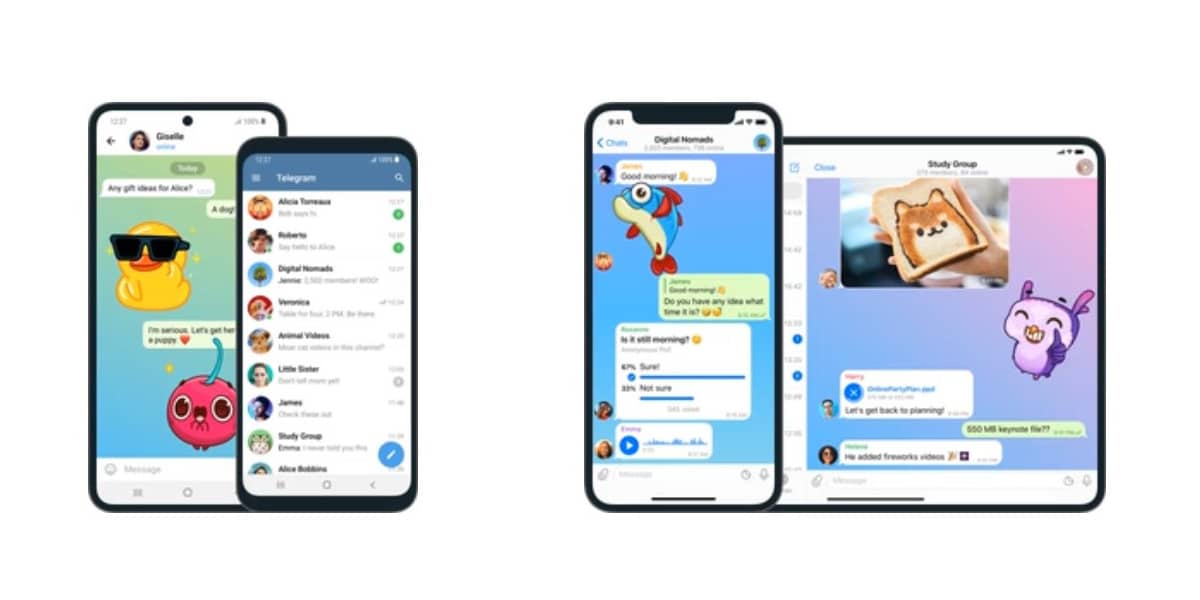
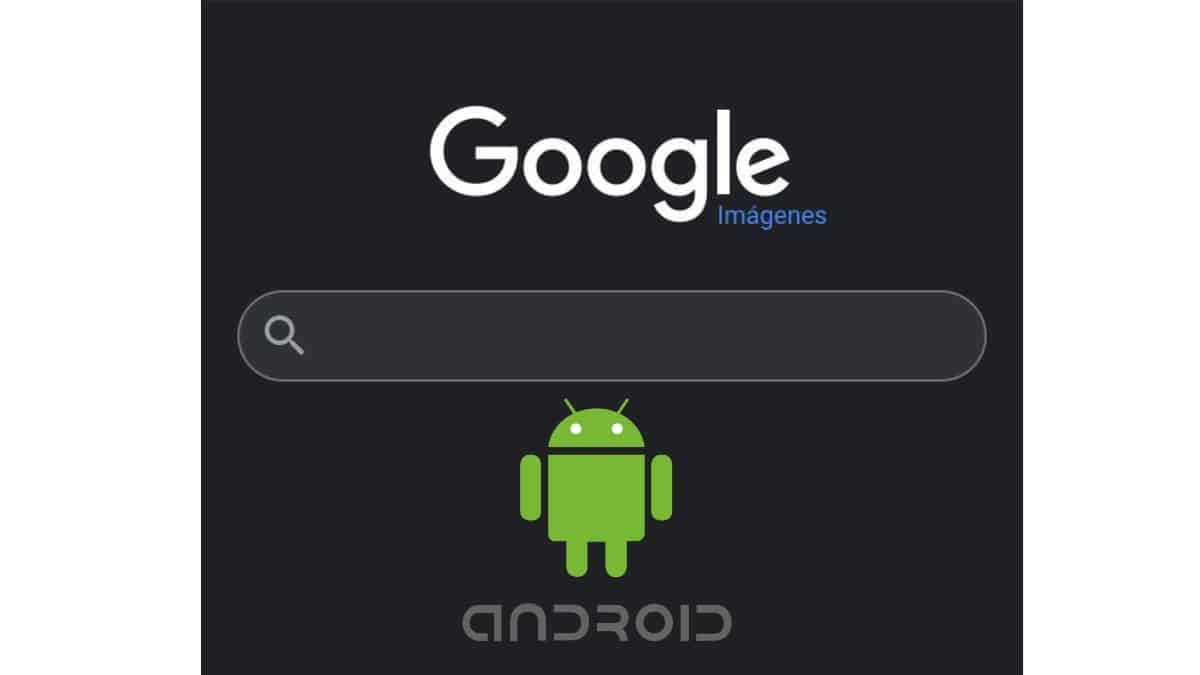
能够从移动设备按图像搜索的快速指南
可以通过移动设备按图像搜索的方法
Google图片
当然,我们的第一种实现方式 “在 Android 手机上按图像搜索” 成功的,无非是使用的功能 谷歌的 Chrome 网络浏览器,打电话 Google图片.
为了实现这一点,程序如下:
- 我们解锁了我们的 Android设备.
- 我们运行我们的 铬网络浏览器 或其他一些可用的或首选的。
- 我们前往 网站 Google图片.
- 我们在搜索栏中写下搜索模式。
- 从获得的成像结果来看, 我们选择我们喜欢的图像 并等待它完全显示。
- 充电完成后, 按住图像几秒钟 直到 新的弹出菜单.
- 从该菜单中,我们选择 选项 在 Google 中搜索此图片.
- 在这一点上,我们已经 得到结果 通过谷歌图像与所述图像相关联。
这一切,如下图所示:
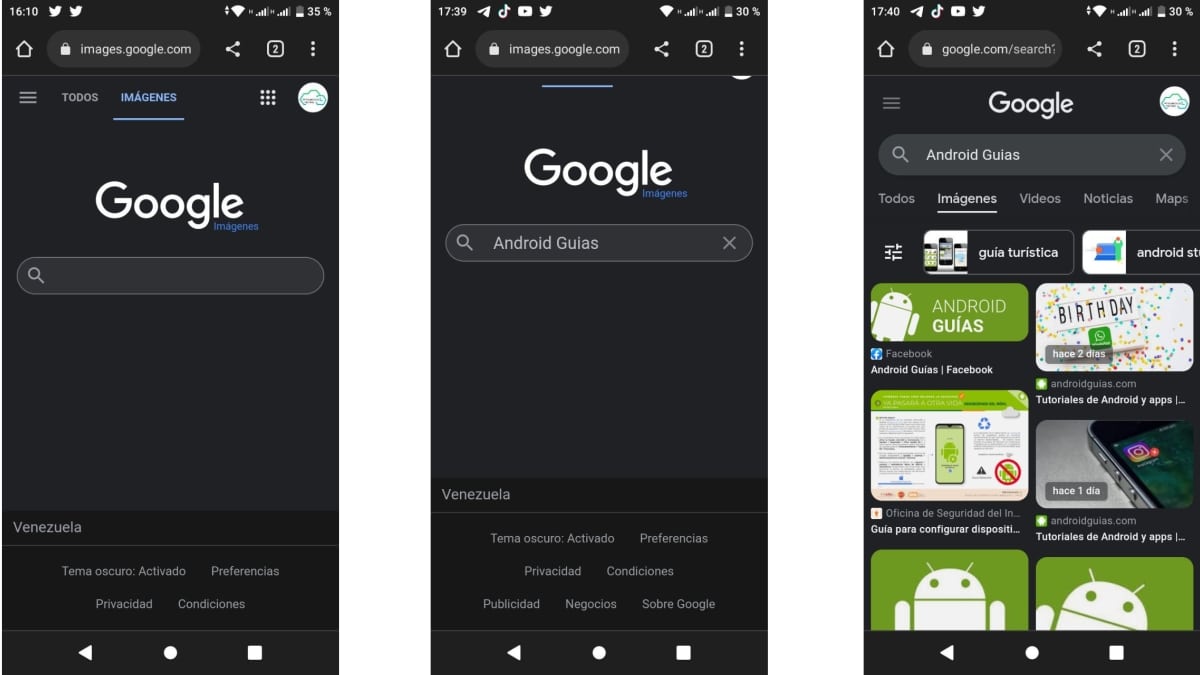
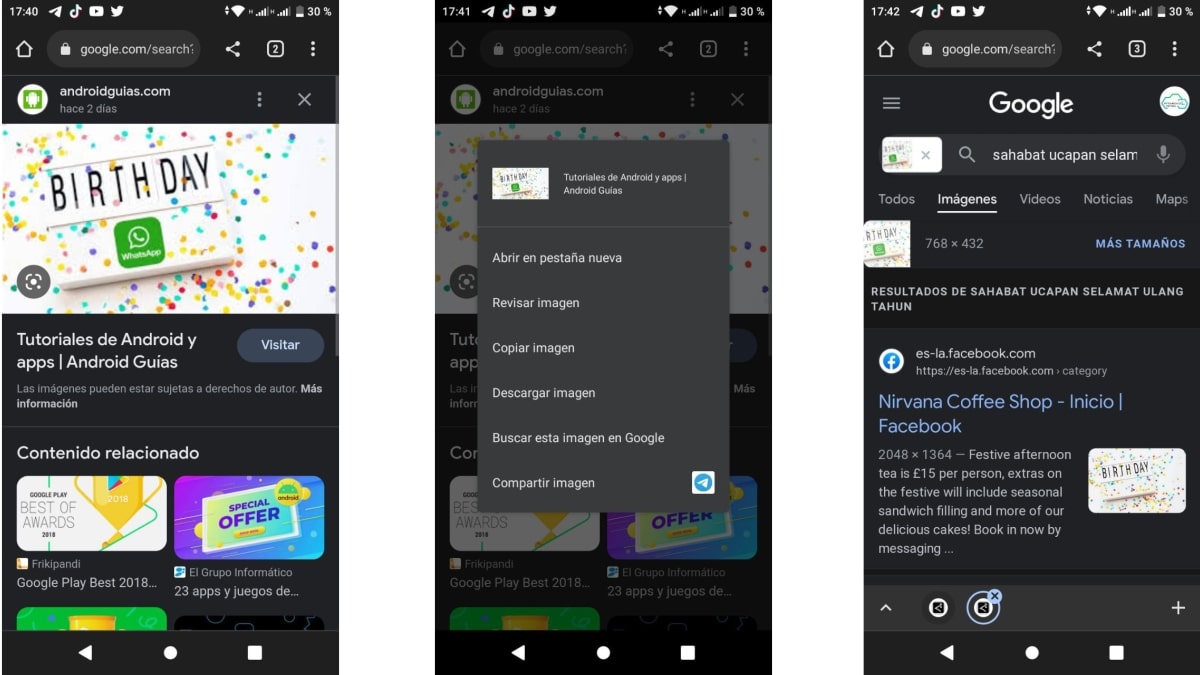
但是,如果您想要搜索与已下载到我们的移动设备的图像或照片相关或关联的信息,则正确的过程如下:
- 我们解锁了我们的 Android设备.
- 我们运行我们的 铬网络浏览器 或其他一些可用的或首选的。
- 我们前往 网站 Google图片.
- 然后我们按下 选项菜单(3 个垂直点) 位于顶部。
- 我们选择 计算机查看选项.
- 从这里我们可以做 正常使用谷歌图片功能,例如在台式电脑上 自己的图像和照片(已下载),如下图所示:
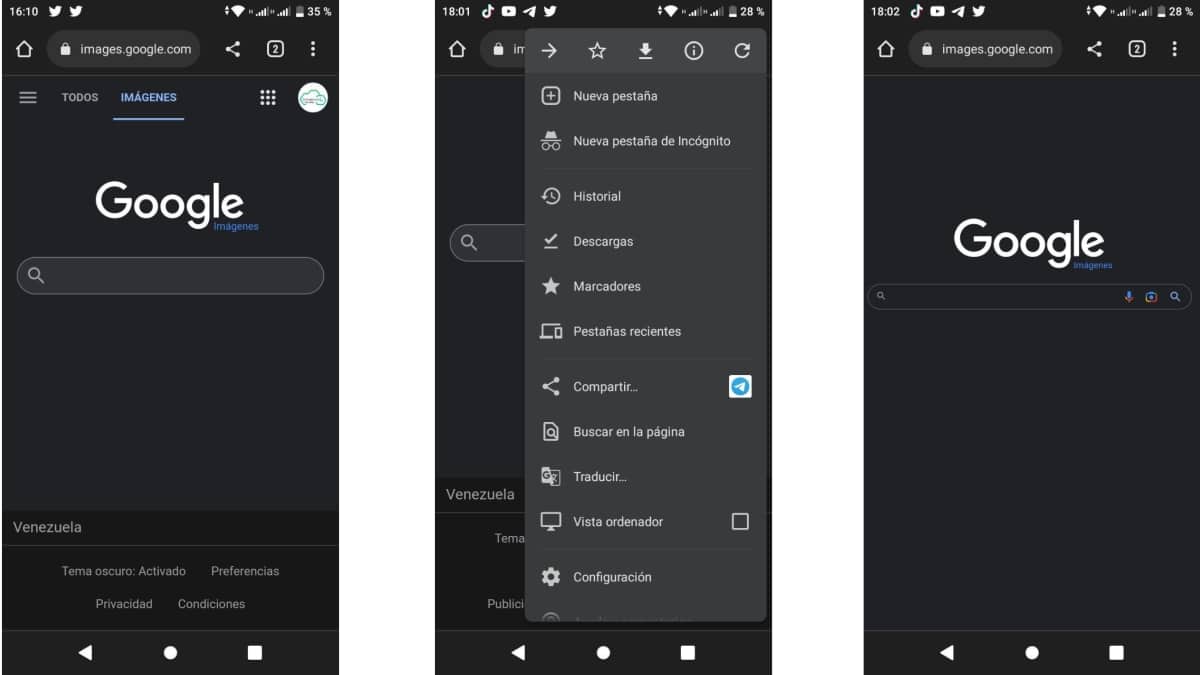
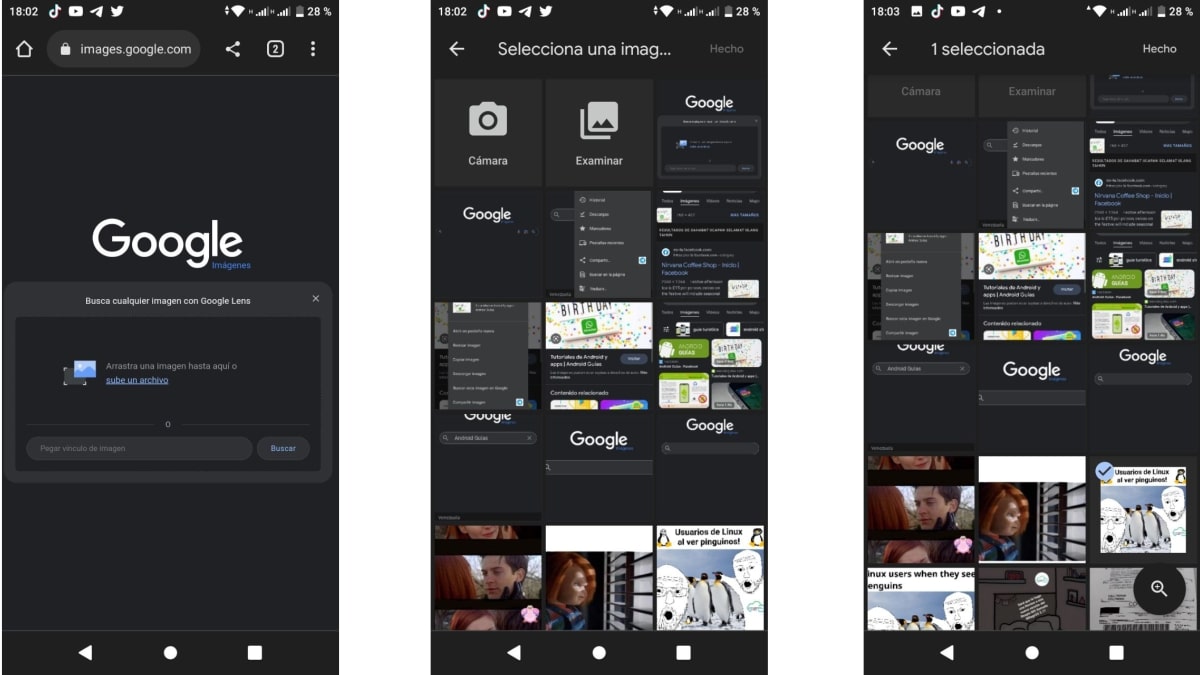
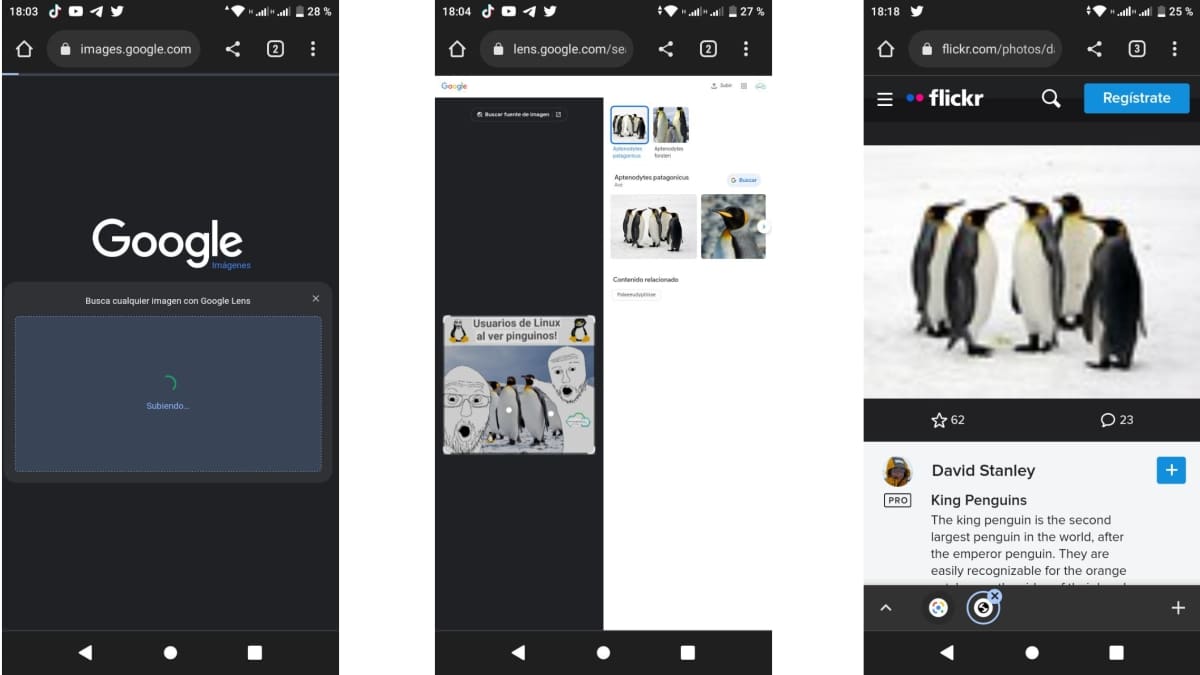
Google镜头
另一种使用方式 Google图片 它是通过 Google镜头,这是一项 Google 功能,允许 执行图像识别 或其中的一部分。 基本上,它通过谷歌图片的使用可以总结为 选择了一张图片,我们 按下位于左下角的小框, 然后选择它的全部或部分以获取与其相关的信息。
如下所示,在以下图像中:

详细了解 Google 和图片搜索
到目前为止,正如可以验证的那样,这项研究圆满结束。 新的快速指南 最常见的形式 在安卓手机上按图搜索. 但是,请记住,您始终可以指望 谷歌官方帮助. 这么多 今天的话题,至于与上述平台相关的任何其他内容。
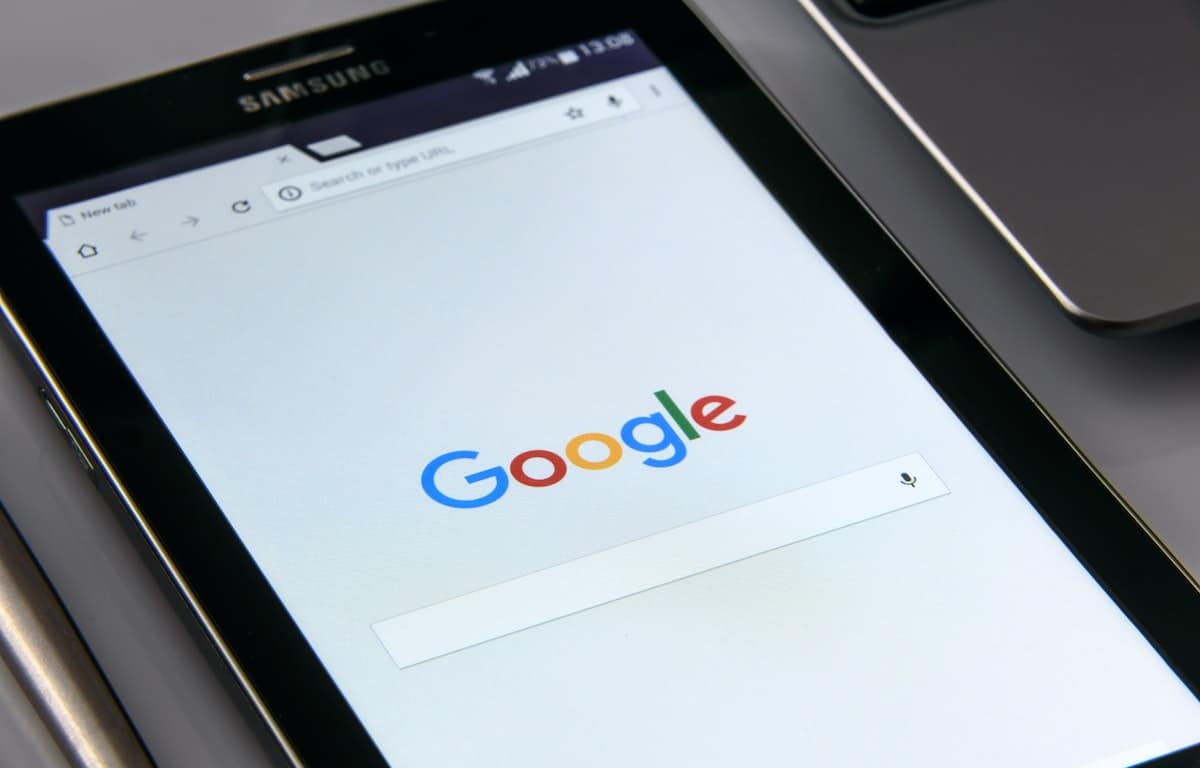
简而言之,这 新的快速指南 如何 “在 Android 手机上按图像搜索” 成功地, 它一定会让您在几分钟内快速有效地实现这一目标。 和我们的其他人一起 Android 和 Google 上的完整教程和简单的快速指南毫无疑问,您将成为这些设备及其应用程序和工具的高级用户。
因此,如果您发现这篇文章的内容很棒或有用,请告诉我们, 通过评论. 此外,通过您的各种社交网络和即时消息系统分享它。 并且不要忘记访问我们网站的主页 «Android Guías» 经常了解更多 内容(应用程序、指南和教程) 上 Android 和变化多端的 社会网络.